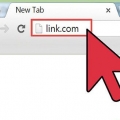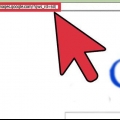Bruke google til å søke på et bestemt nettsted
Denne artikkelen vil lære deg hvordan du søker i Google-resultater på et bestemt nettsted. Du kan bruke denne funksjonen til å se en liste over alle søkeresultater som kun er relatert til det aktuelle nettstedet, eller – hvis du bruker Google Chrome – kan du også søke direkte på enkelte nettsteder som har innebygde søkefunksjoner.
Trinn
Metode 1 av 2: Med Google

1. Åpne Google. Gå til https://www.Google.no/ i en nettleser du velger.

2. Klikk på søkefeltet. Dette er midt på siden.

3. Angi at du vil søke etter et spesifikt nettsted. type nettstedet: i søkefeltet.

4. Skriv inn adressen til nettstedet ditt uten "www"-delen. Dette skal umiddelbart følge merket nettstedet: uten mellomrom.
For eksempel: for å søke på Facebook, skriv side: facebook.com.

5. Trykk på mellomromstasten. Dette setter et mellomrom mellom nettstedsadressen og det du skriver neste.

6. Skriv inn et søkeord eller en setning. Dette kan være alt du vil søke etter på nettstedet.
For for eksempel å søke etter "valper til salgs" på Facebook, bør hele setningen høres slik ut: side: facebook.com valper til salgs.

7. trykk↵ Gå inn. Dette vil utføre søket ditt; når søkeresultatsiden lastes, skal du bare se søkeresultatene som samsvarer med søket ditt og er på nettstedet du spesifiserte.
Metode 2 av 2: Bruke Google Chrome

1. Åpne Google Chrome
. Klikk eller dobbeltklikk på Chrome-appikonet, som ligner en rød, gul, grønn og blå globus.
2. Klikk på adressefeltet. Dette er tekstfeltet øverst i nettleservinduet.
Hvis det er tekst i adressefeltet, vennligst fjern den før du fortsetter.

3. Skriv inn adressen til et nettsted. Dette må være adressen du vil søke etter. Sørg for å legge til "www"-delen av nettstedet her.
For å søke på Facebook, skriv for eksempel www.facebook.com.

4. Finn meldingen "Trykk på Tab for å søke". Helt til høyre i adressefeltet bør du være en melding som oppfordrer deg til å trykke på fanen ↹ nøkkel for å søke på nettstedet ditt.
Hvis du ikke ser denne meldingen, kan du ikke bruke adresselinjen i Google Chrome til å søke på nettstedet. du kan fortsatt .

5. Trykk påTab-test. Når du ser meldingen "Trykk på Tab for å søke", trykker du på fanen ↹-knappen for å åpne en søkelinje som lar deg søke på det angitte nettstedet.

6. Skriv inn søkeordet eller -frasen. Dette kan være alt du vil søke etter på nettstedet.

7. trykk↵ Gå inn. Dette vil vise søket for søkeordet eller uttrykket ditt på det angitte nettstedet og lar deg se gjennom søkeresultatene om nødvendig.
Tips
Du kan bruke Google i hvilken som helst nettleser.
Advarsler
- Chrome-metoden fungerer ikke for alle nettsteder.
Artikler om emnet "Bruke google til å søke på et bestemt nettsted"
Оцените, пожалуйста статью
Populær